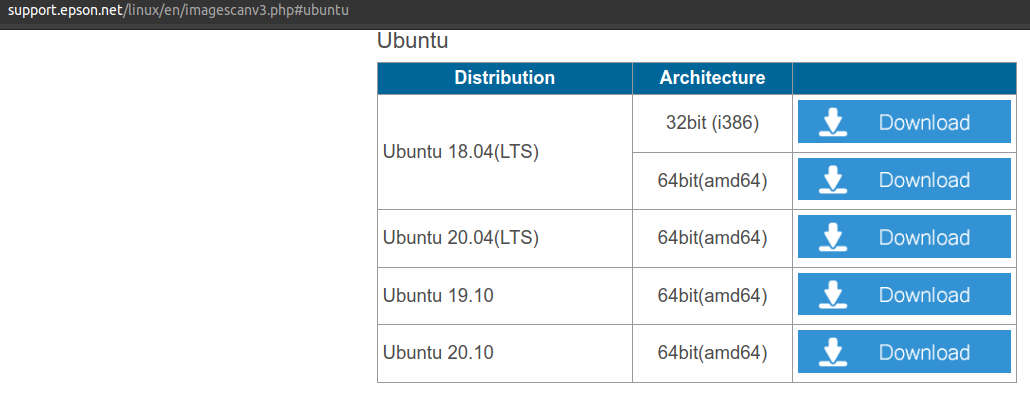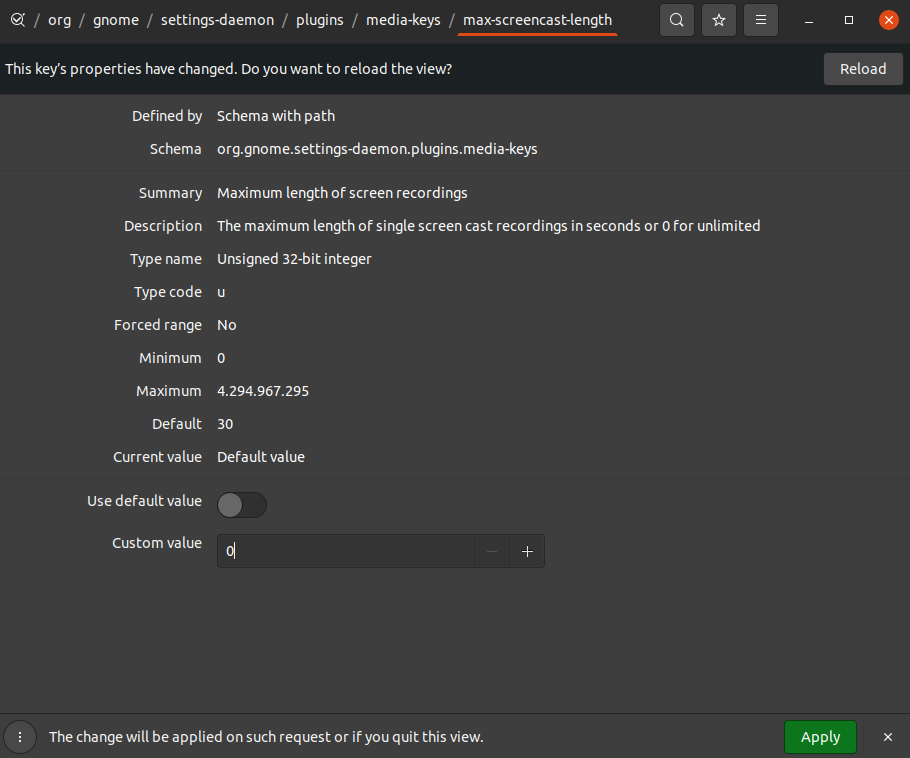Como criar um servidor SFTP em uma instância EC2 na AWS
No Servidor É importante saber que não é necessário utilizar o serviço vsftpd para criar um serviço SFTP. Por outro lado é importante manter o serviço sshd sempre ativo: $ sudo systemctl enable sshd Crie uma instância EC2 Amazon Linux no console da AWS. https://docs.aws.amazon.com/pt_br/AmazonRDS/latest/UserGuide/CHAP_Tutorials.WebServerDB.CreateWebServer.html Conecte-se na instância EC2: $ ssh -i "minha-chave.pem" ec2-user@DNS-IPv4-público Crie um grupo para o SFTP: $ sudo groupadd sftpgroup Crie restrições de acesso para o grupo editando o arquivo /etc/ssh/sshd_config e adicionando as seguintes informações no final do arquivo: $ sudo nano /etc/ssh/sshd_config # sftpgroup rules Match Group sftpgroup # Allow password authentication PasswordAuthentication yes # Allow internal connection to SFTP ForceCommand internal-sftp -l INFO # Restrict user access to their directory ChrootDirectory %h # Deny VPN connections via SSH PermitTunnel no # Deny ssh-agen